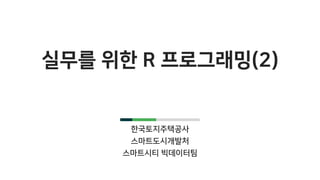
r project_pt2
- 1. 실무를 위한 R 프로그래밍(2) 한국토지주택공사 스마트도시개발처 스마트시티 빅데이터팀
- 2. 강의 순서 5. 데이터 분석기초 6. 데이터 가공하기 7. 데이터 정제 8. 그래프 만들기
- 3. Korea Land & Housing Corp. 5. 데이터 분석기초 – 데이터 파악, 다루기 쉽게 수정 • 분석할 데이터가 확보되면 가장 먼저 데이터의 특성을 파악하고 다루기 쉽게 변형하는 작업 실시 • 이 장에서는 데이터를 다루는 기초적인 방법을 익힘
- 4. Korea Land & Housing Corp. 5-1. 데이터 파악 • 데이터가 주어졌을 시 가장 먼저 하는 일은 데이터의 전반적인 구조를 파악하는 것 데이터를 파악할 때 사용하는 함수들
- 5. Korea Land & Housing Corp. • csv_exam.csv 파일을 불러와 데이터 프레임을 생성 head( ) • 데이터의 앞부분을 출력하는 기능 • 앞에서부터 여섯 번째 행까지 출력 • 데이터 프레임 이름 뒤에 숫자 입력시 입력한 행까지의 데이터를 출력 exam <- read.csv("csv_exam.csv") head(exam, 10) ## id class math english science ## 1 1 1 50 98 50 ## 2 2 1 60 97 60 ## 3 3 1 45 86 78 ## 4 4 1 30 98 58 ## 5 5 2 25 80 65 ## 6 6 2 50 89 98 ## 7 7 2 80 90 45 ## 8 8 2 90 78 25 ## 9 9 3 20 98 15 ## 10 10 3 50 98 45 head(exam) ## id class math english science ## 1 1 1 50 98 50 ## 2 2 1 60 97 60 ## 3 3 1 45 86 78 ## 4 4 1 30 98 58 ## 5 5 2 25 80 65 ## 6 6 2 50 89 98
- 6. Korea Land & Housing Corp. • 데이터의 뒷부분을 출력하는 기능 • 뒤에서부터 여섯 행을 출력 tail( ) • head( )와 마찬가지로 숫자를 입력하면 원하는 만큼의 행을 출력 tail(exam, 10) ## id class math english science ## 11 11 3 65 65 65 ## 12 12 3 45 85 32 ## 13 13 4 46 98 65 ## 14 14 4 48 87 12 ## 15 15 4 75 56 78 ## 16 16 4 58 98 65 ## 17 17 5 65 68 98 ## 18 18 5 80 78 90 ## 19 19 5 89 68 87 ## 20 20 5 78 83 58 tail(exam) ## id class math english science ## 15 15 4 75 56 78 ## 16 16 4 58 98 65 ## 17 17 5 65 68 98 ## 18 18 5 80 78 90 ## 19 19 5 89 68 87 ## 20 20 5 78 83 58
- 7. Korea Land & Housing Corp. • ‘뷰어 창’에 원자료를 직접 보여 주는 기능 • 맨 앞의 V는 대문자로 입력해야 함 View( ) • 몇 행,몇 열로 구성되어 있는지 알아보는 기능 dim( ) str( ) • 데이터에 들어 있는 변수들의 속성을 보여줌 View(exam) dim(exam) ## [1] 20 5 str(exam) ## 'data.frame': 20 obs. of 5 variables: ## $ id : int 1 2 3 4 5 6 7 8 9 10 ... ## $ class : int 1 1 1 1 2 2 2 2 3 3 ... ## $ math : int 50 60 45 30 25 50 80 90 20 50 ... ## $ english: int 98 97 86 98 80 89 90 78 98 98 ... ## $ science: int 50 60 78 58 65 98 45 25 15 45 ...
- 8. Korea Land & Housing Corp. summary(exam) ## id class math english ## Min. : 1.00 Min. :1 Min. :20.00 Min. :56.0 ## 1st Qu.: 5.75 1st Qu.:2 1st Qu.:45.75 1st Qu.:78.0 ## Median :10.50 Median :3 Median :54.00 Median :86.5 ## Mean :10.50 Mean :3 Mean :57.45 Mean :84.9 ## 3rd Qu.:15.25 3rd Qu.:4 3rd Qu.:75.75 3rd Qu.:98.0 ## Max. :20.00 Max. :5 Max. :90.00 Max. :98.0 ## science ## Min. :12.00 ## 1st Qu.:45.00 ## Median :62.50 ## Mean :59.45 ## 3rd Qu.:78.00 ## Max. :98.00 • 변수의 값을 요약한 ‘요약 통계량’을 산출하는 함수 • 변수의 특성을 파악하는 데 도움이 됨 summary( )
- 9. Korea Land & Housing Corp. 5-2. 변수명 바꾸기 • 데이터의 전반적인 특징을 파악 후 본격적으로 분석하기 전에 변수명을 수정하는 작업을 함 • dplyr 패키지의 rename( )을 이용하는 방법 데이터 프레임 생성 rename( ) • dplyr 패키지를 설치하고 로드 • 실습에 활용할 2개의 변수로 구성된 데이터 프레임 생성 install.packages("dplyr") library(dplyr) df_raw <- data.frame(var1 = c(1, 2, 1), var2 = c(2, 3, 2)) df_raw ## var1 var2 ## 1 1 2 ## 2 2 3 ## 3 1 2
- 10. Korea Land & Housing Corp. 데이터 프레임 복사본 만들기 변수명 바꾸기 • rename( )에 ‘데이터 프레임명,새 변수명 = 기존 변수명’을 입력 • 순서가 바뀌면 실행되지 않으니 유의 df_new <- df_raw df_new ## var1 var2 ## 1 1 2 ## 2 2 3 ## 3 1 2 df_new <- rename(df_new, v2 = var2) df_new ## var1 v2 ## 1 1 2 ## 2 2 3 ## 3 1 2 (원본 파일을 보존하기 위해 복사본 생성)
- 11. Korea Land & Housing Corp. 혼자서 해보기 mpg 데이터의 변수명은 긴 단어를 짧게 줄인 축약어로 되어있습니다. cty 변수는 도시 연비, hwy 변수는 고속도로 연비 를 의미합니다. 변수명을 이해하기 쉬운 단어로 바꾸려고 합니다. mpg 데이터를 이용해서 아래 문제를 해결해 보세요. • Q1. ggplot2 패키지의 mpg 데이터를 사용할 수 있도록 불러온 뒤 복사본을 만드세요. • Q2. 복사본 데이터를 이용해서 cty는 city로, hwy는 highway로 변수명을 수정하세요. • Q3. 데이터 일부를 출력해서 변수명이 바뀌었는지 확인해 보세요. 아래와 같은 결과물이 출력되어야 합니다. ## manufacturer model displ year cyl trans drv city highway fl class ## 1 audi a4 1.8 1999 4 auto(l5) f 18 29 p compact ## 2 audi a4 1.8 1999 4 manual(m5) f 21 29 p compact ## 3 audi a4 2.0 2008 4 manual(m6) f 20 31 p compact ## 4 audi a4 2.0 2008 4 auto(av) f 21 30 p compact ## 5 audi a4 2.8 1999 6 auto(l5) f 16 26 p compact ## 6 audi a4 2.8 1999 6 manual(m5) f 18 26 p compact
- 12. Korea Land & Housing Corp. 5-3. 파생변수 만들기 • 기존의 변수를 변형해 만든 변수를 ‘파생변수’ 라고 함 데이터 프레임 생성 • 실습에 활용할 2개의 변수로 구성된 데이터 프레임 생성 df <- data.frame(var1 = c(4, 3, 8), var2 = c(2, 6, 1)) df ## var1 var2 ## 1 4 2 ## 2 3 6 ## 3 8 1
- 13. Korea Land & Housing Corp. 파생변수 생성 • 새로 추가한 var_sum을 2로 나눠 var_mean 파생변수 추가 • var_sum 이라는 파생변수 추가 df$var_sum <- df$var1 + df$var2 df ## var1 var2 var_sum ## 1 4 2 6 ## 2 3 6 9 ## 3 8 1 9 df$var_mean <- (df$var1 + df$var2)/2 df ## var1 var2 var_sum var_mean ## 1 4 2 6 3.0 ## 2 3 6 9 4.5 ## 3 8 1 9 4.5
- 14. Korea Land & Housing Corp. mpg$total <- (mpg$cty + mpg$hwy)/2 head(mpg) ## manufacturer model displ year cyl trans drv cty hwy fl class ## 1 audi a4 1.8 1999 4 auto(l5) f 18 29 p compact ## 2 audi a4 1.8 1999 4 manual(m5) f 21 29 p compact ## 3 audi a4 2.0 2008 4 manual(m6) f 20 31 p compact ## 4 audi a4 2.0 2008 4 auto(av) f 21 30 p compact ## 5 audi a4 2.8 1999 6 auto(l5) f 16 26 p compact ## 6 audi a4 2.8 1999 6 manual(m5) f 18 26 p compact ## total ## 1 23.5 ## 2 25.0 ## 3 25.5 ## 4 25.5 ## 5 21.0 ## 6 22.0 mpg 데이터 활용 • cty,hwy 두 변수를 더해 2로 나눠 도로 유형을 통합한 연비 변수 생성 • 데이터의 일부를 출력하면 변수가 추가 된 것을 확인할 수 있음
- 15. Korea Land & Housing Corp. 조건문 활용 • 조건문을 이용하면 특정 조건을 만족했는지 여부에 따라 서로 다른 값을 부여해 변수를 생성 • ifelse( ) 는 가장 많이 사용하는 조건문 함수 • total이 20이상이면 “pass”, 그렇지 않으면 “fail” 부여 mpg$test <- ifelse(mpg$total >= 20, "pass", "fail") • mean 함수를 이용해 평균 산출 평균 산출 mean(mpg$total) ## [1] 20.14957
- 16. Korea Land & Housing Corp. head 함수 활용 head(mpg, 20) # 데이터 확인 ## manufacturer model displ year cyl trans drv cty hwy ## 1 audi a4 1.8 1999 4 auto(l5) f 18 29 ## 2 audi a4 1.8 1999 4 manual(m5) f 21 29 ## 3 audi a4 2.0 2008 4 manual(m6) f 20 31 ## 4 audi a4 2.0 2008 4 auto(av) f 21 30 ## 5 audi a4 2.8 1999 6 auto(l5) f 16 26 ## 6 audi a4 2.8 1999 6 manual(m5) f 18 26 ## 7 audi a4 3.1 2008 6 auto(av) f 18 27 ## 8 audi a4 quattro 1.8 1999 4 manual(m5) 4 18 26 ## 9 audi a4 quattro 1.8 1999 4 auto(l5) 4 16 25 ## 10 audi a4 quattro 2.0 2008 4 manual(m6) 4 20 28 • 조건문에 의해 파생변수가 제대로 생성 됐는지 확인하기 위해 head 함수 활용
- 17. Korea Land & Housing Corp. 빈도표 활용 • table( ) 을 이용해 빈도표를 만들기 • 코드 출력 결과를 보면 합격 판정을 받은 자동차는 128대 불합격 판정을 받은 자동차는 106대 막대그래프 활용 • mean 함수를 이용해 평균 산출 • ggplot2 패키지에 내장된 qplot( ) table(mpg$test) ## ## fail pass ## 106 128 library(ggplot2) qplot(mpg$test)
- 18. Korea Land & Housing Corp. head(mpg, 20) ## manufacturer model displ year cyl trans drv cty hwy ## 1 audi a4 1.8 1999 4 auto(l5) f 18 29 ## 2 audi a4 1.8 1999 4 manual(m5) f 21 29 ## 3 audi a4 2.0 2008 4 manual(m6) f 20 31 ## 4 audi a4 2.0 2008 4 auto(av) f 21 30 ## 5 audi a4 2.8 1999 6 auto(l5) f 16 26 ## fl class total test grade ## 1 p compact 23.5 pass B ## 2 p compact 25.0 pass B ## 3 p compact 25.5 pass B ## 4 p compact 25.5 pass B ## 5 p compact 21.0 pass B 중첩 조건문 활용 A,B,C 세 종류의 연비 등급으로 분류하는 변수 만들기 등급 total 기준 A 30 이상 B 20~29 C 20 미만 mpg$grade <- ifelse(mpg$total >= 30, "A", ifelse(mpg$total >= 20, "B", "C"))
- 19. Korea Land & Housing Corp. 분석 도전! ggplot2 패키지에는 미국 동북중부 437개 지역의 인구통계 정보를 담은 midwest라는 데이터가 포함되어 있습니다. midwest 데이터를 사용해 데이터 분석 문제를 해결해보세요. • 문제1. ggplot2의 midwest 데이터를 데이터 프레임 형태로 불러와서 데이터의 특성을 파악하세요. • 문제2. poptotal(전체 인구)을 total로, popasian(아시아 인구)을 asian으로 변수명을 수정하세요. • 문제3. total, asian 변수를 이용해 '전체 인구 대비 아시아 인구 백분율' 파생변수를 만들고, 히스토그램을 만들어 도시 들이 어떻게 분포하는지 살펴보세요. • 문제4. 아시아 인구 백분율 전체 평균을 구하고, 평균을 초과하면 "large", 그 외에는 "small"을 부여하는 파생변수를 만 들어 보세요. • 문제5. "large"와 "small"에 해당하는 지역이 얼마나 되는지, 빈도표와 빈도 막대 그래프를 만들어 확인해 보세요.
- 20. Korea Land & Housing Corp. 6. 데이터 가공하기 • 데이터를 가공하는 방법을 익혀 보다 효율적인 데이터 분석 실시
- 21. Korea Land & Housing Corp. 6-1. 데이터 전처리 • 전처리란? 분석에 적합하게 데이터를 가공하는 작업을 의미함 dplyr 패키지에 포함되어 있는 함수
- 22. Korea Land & Housing Corp. dplyr 패키지 로드 filter( ) 함수 library(dplyr) exam <- read.csv("csv_exam.csv") exam ## id class math english science ## 1 1 1 50 98 50 ## 2 2 1 60 97 60 ## 3 3 1 45 86 78 ## 4 4 1 30 98 58 ## 5 5 2 25 80 65 ## 6 6 2 50 89 98 ## 7 7 2 80 90 45 ## 8 8 2 90 78 25 ## 9 9 3 20 98 15 ## 10 10 3 50 98 45 exam %>% filter(class == 1) ## id class math english science ## 1 1 1 50 98 50 ## 2 2 1 60 97 60 ## 3 3 1 45 86 78 ## 4 4 1 30 98 58 [참고] 단축키 [Ctrl+Shit+M]으로 %>% 기호 입력
- 23. Korea Land & Housing Corp. exam %>% filter(class != 1) ## id class math english science ## 1 5 2 25 80 65 ## 2 6 2 50 89 98 ## 3 7 2 80 90 45 ## 4 8 2 90 78 25 ## 5 9 3 20 98 15 ## 6 10 3 50 98 45 ## 7 11 3 65 65 65 ## 8 12 3 45 85 32 ## 9 13 4 46 98 65 ## 10 14 4 48 87 12 ## 11 15 4 75 56 78 ## 12 16 4 58 98 65 ## 13 17 5 65 68 98 ## 14 18 5 80 78 90 ## 15 19 5 89 68 87 ## 16 20 5 78 83 58 특정 값이 ‘아닌 경우’에 해당하는 데이터 exam %>% filter(class != 3) ## id class math english science ## 1 1 1 50 98 50 ## 2 2 1 60 97 60 ## 3 3 1 45 86 78 ## 4 4 1 30 98 58 ## 5 5 2 25 80 65 ## 6 6 2 50 89 98 ## 7 7 2 80 90 45 ## 8 8 2 90 78 25 ## 9 13 4 46 98 65 ## 10 14 4 48 87 12 ## 11 15 4 75 56 78 ## 12 16 4 58 98 65 ## 13 17 5 65 68 98 ## 14 18 5 80 78 90 ## 15 19 5 89 68 87 ## 16 20 5 78 83 58
- 24. Korea Land & Housing Corp. 초과, 미만, 이상, 이하 조건 exam %>% filter(math > 50) ## id class math english science ## 1 2 1 60 97 60 ## 2 7 2 80 90 45 ## 3 8 2 90 78 25 ## 4 11 3 65 65 65 ## 5 15 4 75 56 78 ## 6 16 4 58 98 65 ## 7 17 5 65 68 98 ## 8 18 5 80 78 90 ## 9 19 5 89 68 87 ## 10 20 5 78 83 58 exam %>% filter(math < 50) ## id class math english science ## 1 3 1 45 86 78 ## 2 4 1 30 98 58 ## 3 5 2 25 80 65 ## 4 9 3 20 98 15 ## 5 12 3 45 85 32 ## 6 13 4 46 98 65 ## 7 14 4 48 87 12 exam %>% filter(english >= 80) ## id class math english science ## 1 1 1 50 98 50 ## 2 2 1 60 97 60 ## 3 3 1 45 86 78 ## 4 4 1 30 98 58 ## 5 5 2 25 80 65 ## 6 6 2 50 89 98
- 25. Korea Land & Housing Corp. 그리고 ‘&’ 을 활용한 여러 조건 충족 exam %>% filter(class == 1 & math >= 50) ## id class math english science ## 1 1 1 50 98 50 ## 2 2 1 60 97 60 exam %>% filter(class == 2 & english >= 80) ## id class math english science ## 1 5 2 25 80 65 ## 2 6 2 50 89 98 ## 3 7 2 80 90 45 또는 ‘|’ 을 활용한 방법 exam %>% filter(math >= 90 | english >= 90) ## id class math english science ## 1 1 1 50 98 50 ## 2 2 1 60 97 60 ## 3 4 1 30 98 58 ## 4 7 2 80 90 45 ## 5 8 2 90 78 25 ## 6 9 3 20 98 15 ## 7 10 3 50 98 45 ## 8 13 4 46 98 65 ## 9 16 4 58 98 65 exam %>% filter(english < 90 | science < 50) ## id class math english science ## 1 3 1 45 86 78 ## 2 5 2 25 80 65 ## 3 6 2 50 89 98 ## 4 7 2 80 90 45 ## 5 8 2 90 78 25 ## 6 9 3 20 98 15
- 26. Korea Land & Housing Corp. 목록에 해당하는 행 추출 방법 exam %>% filter(class == 1 | class == 3 | class == 5) ## id class math english science ## 1 1 1 50 98 50 ## 2 2 1 60 97 60 ## 3 3 1 45 86 78 ## 4 4 1 30 98 58 ## 5 9 3 20 98 15 ## 6 10 3 50 98 45 ## 7 11 3 65 65 65 ## 8 12 3 45 85 32 ## 9 17 5 65 68 98 ## 10 18 5 80 78 90 ## 11 19 5 89 68 87 ## 12 20 5 78 83 58 %in% 와 c( ) 함수를 활용 exam %>% filter(class %in% c(1,3,5)) ## id class math english science ## 1 1 1 50 98 50 ## 2 2 1 60 97 60 ## 3 3 1 45 86 78 ## 4 4 1 30 98 58 ## 5 9 3 20 98 15 ## 6 10 3 50 98 45 ## 7 11 3 65 65 65 ## 8 12 3 45 85 32 ## 9 17 5 65 68 98 ## 10 18 5 80 78 90 ## 11 19 5 89 68 87 ## 12 20 5 78 83 58
- 27. Korea Land & Housing Corp. 추출 행으로 데이터 만들기 class1 <- exam %>% filter(class == 1) class2 <- exam %>% filter(class == 2) mean(class1$math) ## [1] 46.25 mean(class2$math) ## [1] 61.25
- 28. Korea Land & Housing Corp. 6-2. 필요 변수 추출 %>% 와 select( ) 활용 exam %>% select(math) ## math ## 1 50 ## 2 60 ## 3 45 ## 4 30 ## 5 25 ## 6 50 ## 7 80 ## 8 90 ## 9 20 ## 10 50 ## 11 65 ## 12 45 ## 13 46 ## 14 48 ## 15 75 ## 16 58 ## 17 65 ## 18 80 ## 19 89 ## 20 78
- 29. Korea Land & Housing Corp. ‘-’ 활용한 변수 제외하기 exam %>% select(-math) ## id class english science ## 1 1 1 98 50 ## 2 2 1 97 60 ## 3 3 1 86 78 ## 4 4 1 98 58 ## 5 5 2 80 65 ## 6 6 2 89 98 ## 7 7 2 90 45 ## 8 8 2 78 25 ## 9 9 3 98 15 ## 10 10 3 98 45 ## 11 11 3 65 65 ## 12 12 3 85 32 ## 13 13 4 98 65 ## 14 14 4 87 12 ## 15 15 4 56 78 ## 16 16 4 98 65 ## 17 17 5 68 98 ## 18 18 5 78 90 ## 19 19 5 68 87 ## 20 20 5 83 58
- 30. Korea Land & Housing Corp. 6-3. 순서대로 정렬 arrange( ) 활용한 오름차순 정렬 exam %>% arrange(math) ## id class math english science ## 1 9 3 20 98 15 ## 2 5 2 25 80 65 ## 3 4 1 30 98 58 ## 4 3 1 45 86 78 ## 5 12 3 45 85 32 ## 6 13 4 46 98 65 ## 7 14 4 48 87 12 ## 8 1 1 50 98 50 ## 9 6 2 50 89 98 ## 10 10 3 50 98 45 ## 11 16 4 58 98 65 ## 12 2 1 60 97 60 ## 13 11 3 65 65 65 ## 14 17 5 65 68 98 ## 15 15 4 75 56 78 ## 16 20 5 78 83 58 ## 17 7 2 80 90 45 ## 18 18 5 80 78 90 ## 19 19 5 89 68 87 ## 20 8 2 90 78 25
- 31. Korea Land & Housing Corp. ‘desc( )’ 활용한 내림차순 정렬 exam %>% arrange(desc(math)) ## id class math english science ## 1 8 2 90 78 25 ## 2 19 5 89 68 87 ## 3 7 2 80 90 45 ## 4 18 5 80 78 90 ## 5 20 5 78 83 58 ## 6 15 4 75 56 78 ## 7 11 3 65 65 65 ## 8 17 5 65 68 98 ## 9 2 1 60 97 60 ## 10 16 4 58 98 65 ## 11 1 1 50 98 50 ## 12 6 2 50 89 98 ## 13 10 3 50 98 45 ## 14 14 4 48 87 12 ## 15 13 4 46 98 65 ## 16 3 1 45 86 78 ## 17 12 3 45 85 32 ## 18 4 1 30 98 58 ## 19 5 2 25 80 65 ## 20 9 3 20 98 15 변수를 여러 개 지정하여 오름차순 정렬 exam %>% arrange(class, math) 및 오름차순 정렬 ## id class math english science ## 1 4 1 30 98 58 ## 2 3 1 45 86 78 ## 3 1 1 50 98 50 ## 4 2 1 60 97 60 ## 5 5 2 25 80 65 ## 6 6 2 50 89 98 ## 7 7 2 80 90 45 ## 8 8 2 90 78 25 ## 9 9 3 20 98 15 ## 10 12 3 45 85 32 ## 11 10 3 50 98 45 ## 12 11 3 65 65 65 ## 13 13 4 46 98 65 ## 14 14 4 48 87 12 ## 15 16 4 58 98 65 ## 16 15 4 75 56 78 ## 17 17 5 65 68 98 ## 18 20 5 78 83 58 ## 19 18 5 80 78 90 ## 20 19 5 89 68 87
- 32. Korea Land & Housing Corp. 6-4. 파생변수 추가 mutate( ) , total 활용 exam %>% mutate(total = math + english + science) %>% head ## id class math english science total ## 1 1 1 50 98 50 198 ## 2 2 1 60 97 60 217 ## 3 3 1 45 86 78 209 ## 4 4 1 30 98 58 186 ## 5 5 2 25 80 65 170 ## 6 6 2 50 89 98 237
- 33. Korea Land & Housing Corp. 파생변수 한 번에 추가 mutate( )에 ifelse( ) 적용 exam %>% mutate(total = math + english + science, mean = (math + english + science)/3) %>% head ## id class math english science total mean ## 1 1 1 50 98 50 198 66.00000 ## 2 2 1 60 97 60 217 72.33333 ## 3 3 1 45 86 78 209 69.66667 ## 4 4 1 30 98 58 186 62.00000 ## 5 5 2 25 80 65 170 56.66667 ## 6 6 2 50 89 98 237 79.00000 exam %>% mutate(test = ifelse(science >= 60, "pass", "fail")) %>% head ## id class math english science test ## 1 1 1 50 98 50 fail ## 2 2 1 60 97 60 pass ## 3 3 1 45 86 78 pass ## 4 4 1 30 98 58 fail ## 5 5 2 25 80 65 pass
- 34. Korea Land & Housing Corp. 6-5. 데이터 요약 및 합치기 집단별로 요약하기 exam %>% summarise(mean_math = mean(math)) ## mean_math ## 1 57.45 exam %>% group_by(class) %>% summarise(mean_math = mean(math)) ## # A tibble: 5 x 2 ## class mean_math ## <int> <dbl> ## 1 1 46.25 ## 2 2 61.25 ## 3 3 45.00 ## 4 4 56.75 ## 5 5 78.00
- 35. Korea Land & Housing Corp. dplyr 함수 조합 • 회사별로 “suv” 자동차의 도시 및 고속도로 통합 연비 평균을 구해 내림차순으로 정렬하고, 1~5위까지 출력하기 mpg %>% group_by(manufacturer) %>% # filter(class == "suv") %>% # suv mutate(tot = (cty+hwy)/2) %>% # summarise(mean_tot = mean(tot)) %>% # arrange(desc(mean_tot)) %>% # head(5) # 1~5 ## # A tibble: 5 x 2 ## manufacturer mean_tot ## <chr> <dbl> ## 1 subaru 21.91667 ## 2 toyota 16.31250 ## 3 nissan 15.87500 ## 4 mercury 15.62500 ## 5 jeep 15.56250
- 36. Korea Land & Housing Corp. 가로로 합치기 • 우선 2개의 데이터 프레임 생성 • dplyr( ) 패키지의 left_join( )을 활용 test1 <- data.frame(id = c(1, 2, 3, 4, 5), midterm = c(60, 80, 70, 90, 85)) test2 <- data.frame(id = c(1, 2, 3, 4, 5), final = c(70, 83, 65, 95, 80)) test1 ## id midterm ## 1 1 60 ## 2 2 80 ## 3 3 70 ## 4 4 90 ## 5 5 85 total <- left_join(test1, test2, by = "id") total ## id midterm final ## 1 1 60 70 ## 2 2 80 83 ## 3 3 70 65 ## 4 4 90 95 ## 5 5 85 80 test2 ## id final ## 1 1 70 ## 2 2 83 ## 3 3 65 ## 4 4 95 ## 5 5 80
- 37. Korea Land & Housing Corp. group_a ## id test ## 1 1 60 ## 2 2 80 ## 3 3 70 ## 4 4 90 ## 5 5 85 세로로 합치기 • 2개의 데이터 프레임 생성 group_a <- data.frame(id = c(1, 2, 3, 4, 5), test = c(60, 80, 70, 90, 85)) group_b <- data.frame(id = c(6, 7, 8, 9, 10), test = c(70, 83, 65, 95, 80)) group_b ## id test ## 1 6 70 ## 2 7 83 ## 3 8 65 ## 4 9 95 ## 5 10 80
- 38. Korea Land & Housing Corp. group_all <- bind_rows(group_a, group_b) group_all ## id test ## 1 1 60 ## 2 2 80 ## 3 3 70 ## 4 4 90 ## 5 5 85 ## 6 6 70 ## 7 7 83 ## 8 8 65 ## 9 9 95 ## 10 10 80 • bind_rows( ) 을 활용하면 세로로 합치기 * 변수명이 id와 test로 동일하기 때문에 세로로 합칠 수 있었음. 만약 변수명이 다르면 rename( )을 이용해 동일하게 맞춘 후 실행하면 됨
- 39. Korea Land & Housing Corp. 분석 도전! 미국 동북중부 437개 지역의 인구통계 정보를 담고 있는 midwest 데이터를 사용해 데이터 분석 문제를 해결해 보세요. midwest는 ggplot2 패키지에 들어 있습니다. • 문제1. popadults는 해당 지역의 성인 인구, poptotal은 전체 인구를 나타냅니다. midwest 데이터에 '전체 인구 대비 미성년 인구 백분율' 변수를 추가하세요. • 문제2. 미성년 인구 백분율이 가장 높은 상위 5개 county(지역)의 미성년 인구 백분율을 출력하세요. • 문제3. 분류표의 기준에 따라 미성년 비율 등급 변수를 추가하고, 각 등급에 몇 개의 지역이 있는지 알아보세요. • 문제4. popasian은 해당 지역의 아시아인 인구를 나타냅니다. '전체 인구 대비 아시아인 인구 백분율' 변수를 추가하고, 하위 10개 지역의 state(주), county(지역명), 아시아인 인구 백분율을 출력하세요.
- 40. Korea Land & Housing Corp. 7. 데이터 정제- 이상한 데이터 제거 • 현장서 만들어진 실제 데이터는 오류를 포함하고 있기 때문에 분석하기 전에 오류를 수정 • 데이터의 오류를 찾아 정제하는 방법 익히기
- 41. Korea Land & Housing Corp. df <- data.frame(sex = c("M", "F", NA, "M", "F"), score = c(5, 4, 3, 4, NA)) df ## sex score ## 1 M 5 ## 2 F 4 ## 3 <NA> 3 ## 4 M 4 ## 5 F NA 7-1. 결측치 정제 결측치 생성 * NA 앞뒤에 따옴표가 없다는 것에 유의. 따옴표가 있으면 결측치가 아니라 영문자 “NA” 를 의미
- 42. Korea Land & Housing Corp. is.na(df) ## sex score ## [1,] FALSE FALSE ## [2,] FALSE FALSE ## [3,] TRUE FALSE ## [4,] FALSE FALSE ## [5,] FALSE TRUE table(is.na(df)) ## ## FALSE TRUE ## 8 2 결측치 확인 • is.na( ) 를 활용 table(is.na(df$sex)) ## ## FALSE TRUE ## 4 1 table(is.na(df$score)) ## ## FALSE TRUE ## 4 1 • table( ) 을 활용한 결측치 확인
- 43. Korea Land & Housing Corp. 결측치 제거 • filter( ) 활용 • ’ 아니다’를 의미하는 기호 “ ! ” 을 붙여 !is.na( ) 을 활용하면 결측치를 제외한 행을 추출 library(dplyr) df %>% filter(is.na(score)) ## sex score ## 1 F NA df %>% filter(!is.na(score)) ## sex score ## 1 M 5 ## 2 F 4 ## 3 <NA> 3 ## 4 M 4
- 44. Korea Land & Housing Corp. 7-2. 이상치 정제 존재할 수 없는 값 제거 • 1과 2로 구성된 sex, 1~5점으로 구성된 score 변수 데이터 생성 outlier <- data.frame(sex = c(1, 2, 1, 3, 2, 1), score = c(5, 4, 3, 4, 2, 6)) outlier ## sex score ## 1 1 5 ## 2 2 4 ## 3 1 3 ## 4 3 4 ## 5 2 2 ## 6 1 6 • 이상치 확인 table(outlier$sex) ## ## 1 2 3 ## 3 2 1 table(outlier$score) ## ## 2 3 4 5 6 ## 1 1 2 1 1
- 45. Korea Land & Housing Corp. • 결측 처리 ( ifelse 활용 ) outlier$sex <- ifelse(outlier$sex == 3, NA, outlier$sex) outlier ## sex score ## 1 1 5 ## 2 2 4 ## 3 1 3 ## 4 NA 4 ## 5 2 2 ## 6 1 6 outlier$score <- ifelse(outlier$score > 5, NA, outlier$score) outlier ## sex score ## 1 1 5 ## 2 2 4 ## 3 1 3 ## 4 NA 4 ## 5 2 2 ## 6 1 NA • 결측치를 제외한 후 filter( )를 이용해 score( ) 구하기 outlier %>% filter(!is.na(sex) & !is.na(score)) %>% group_by(sex) %>% summarise(mean_score = mean(score)) ## # A tibble: 2 x 2 ## sex mean_score ## <dbl> <dbl> ## 1 1 4 ## 2 2 3
- 46. Korea Land & Housing Corp. mpg <- as.data.frame(ggplot2::mpg) boxplot(mpg$hwy) 극단적인 값 제거 • 정상범위 기준 정해서 벗어나면 결측 처리 • 상자 그림의 각 항목이 의미하는 내용
- 47. Korea Land & Housing Corp. ## [,1] ## [1,] 12 ## [2,] 18 ## [3,] 24 ## [4,] 27 ## [5,] 37 ## attr(,"class") ## 1 ## "integer" boxplot(mpg$hwy)$stats 1. 결측 처리하기 # 12~37 NA mpg$hwy <- ifelse(mpg$hwy < 12 | mpg$hwy > 37, NA, mpg$hwy) table(is.na(mpg$hwy)) ## ## FALSE TRUE ## 231 3 2. 결측치 제외하고 분석하기 mpg %>% group_by(drv) %>% summarise(mean_hwy = mean(hwy, na.rm = T)) ## # A tibble: 3 x 2 ## drv mean_hwy ## <chr> <dbl> ## 1 4 19.17476 ## 2 f 27.72816 ## 3 r 21.00000
- 48. Korea Land & Housing Corp. 8. 그래프 만들기 • 데이터를 그래프로 표현하면 데이터의 특징을 쉽게 이해할 수 있음. • 여기에서는 그래프 만드는 방법을 익히도록 함.
- 49. Korea Land & Housing Corp. R에서 활용되는 그래프 • 2차원 그래프, 3차원 그래프, 지도 그래프, 네트워크 그래프, 시간에 따라 변화하는 모션 차트 등 쉽게 그래프를 만들 수 있는 ggplot2 패키지
- 50. Korea Land & Housing Corp. ggplot2 레이어 구조 이해하기 산점도 – 변수 간 관계 표현 • 데이터를 x축과 y축에 점으로 표현한 그래프를 의미 • 나이와 소득처럼, 연속 값으로 된 두 변수의 관계를 표현할 때 사용 • ggplot( )함수와 mpg 데이터를 활용하기 위해 ggplot2 패키지 로드 • ggplot( ) 함수는 레이어 구조로 이루어져 있음
- 51. Korea Land & Housing Corp. library(ggplot2) ggplot(data = mpg, aes(x = displ, y = hwy)) 산점도 만들기 • 그래프 추가하기 • “ + ” 기호를 이용해 그래프 유형을 지정하는 함수를 추가 ggplot(data = mpg, aes(x = displ, y = hwy)) + geom_point()
- 52. Korea Land & Housing Corp. • 축 범위를 조정하는 설정 추가 • xlim( ) 과 ylim( )을 이용해 지정 가능 ggplot(data = mpg, aes(x = displ, y = hwy)) + geom_point() + xlim(3, 6) ggplot(data = mpg, aes(x = displ, y = hwy)) + geom_point() + xlim(3, 6) + ylim(10, 30)
- 53. Korea Land & Housing Corp. library(dplyr) df_mpg <- mpg %>% group_by(drv) %>% summarise(mean_hwy = mean(hwy)) df_mpg ## # A tibble: 3 x 2 ## drv mean_hwy ## <chr> <dbl> ## 1 4 19.17476 ## 2 f 28.16038 ## 3 r 21.00000 막대 그래프 – 집단 간 차이 표현 • 데이터의 크기를 막대의 길이로 표현한 그래프 • 성별 소득 차이처럼 집단 간 차이를 표현할 때 주로 사용 • mpg 데이터를 이용 • drv별 평균 hwy 막대 그래프 만들기 • 그래프 생성하기 ggplot(data = df_mpg, aes(x = drv, y = mean_hwy)) + geom_col()
- 54. Korea Land & Housing Corp. • 크기 순으로 정렬하기 ggplot(data = df_mpg, aes(x = reorder(drv, -mean_hwy), y = mean_hwy)) + geom_col() • 빈도 막대 그래프 만들기 ggplot(data = mpg, aes(x = drv)) + geom_bar()
- 55. Korea Land & Housing Corp. 선 그래프 – 시간에 따라 달라지는 데이터 표현 • 데이터를 선으로 표현한 그래프 • 시계열 그래프 : 일정 시간 간격을 두고 나열된 시계열 데이터를 선으로 표현한 그래프로 환율, 주가지수 등 경제 지표가 시간에 따라 어떻게 변하는지 표현할 때 활용 • ggplot2 패키지에 들어 있는 economics 데이터를 이용 ggplot(data = economics, aes(x = date, y = unemploy)) + geom_line()
- 56. Korea Land & Housing Corp. 상자 그림 – 집단 간 분포 차이 표현하기 • 데이터의 분포를 직사각형 상자 모양으로 표현한 그래프 • 분포를 알 수 있기 때문에 평균만 볼 때보다 데이터의 특성을 좀 더 자세히 이해할 수 있음 • mpg 데이터의 drv 별 hwy 를 상자 그림으로 표현 ggplot(data = mpg, aes(x = drv, y = hwy)) + geom_boxplot()
- 57. 감 사 합 니 다
